Conseil Windows 10: Comprendre les applications et les menus universels
Microsoft Windows 10 / / March 18, 2020
Windows 10 comprend une pléthore d'applications universelles intégrées pour vous permettre d'être opérationnel immédiatement. Voici un aperçu de leur utilisation pour faire avancer les choses.
Windows 10 comprend une pléthore d'applications pour vous permettre d'être opérationnel immédiatement. Windows 10 comprend deux types d'applications: les applications Windows et les applications Windows universelles. Une application Windows est votre application Windows standard normalement orientée bureau, comme le Bloc-notes et Microsoft Paint. Si vous utilisez Windows depuis de nombreuses années, voici quelques-unes des applications courantes avec lesquelles vous interagissez lorsque vous utilisez un PC Windows normalement avec un clavier et une souris. Les applications universelles (appelées applications Metro ou modernes dans Windows 8.x) sont nouvelles et offrent de nombreux avantages.
Applications et menus Windows 10 universels
Applications Windows universelles (UWA) présentent quelques différences par rapport à vos applications Windows standard. Ces nouvelles conventions sont essentielles pour tirer le meilleur parti de l'utilisation de ce nouveau type d'applications. Windows 10 en particulier comprend des éléments d'interface critiques pour faciliter la navigation et la gestion de ceux-ci applications à l'écran faciles sur le bureau avec des fenêtres flottantes, et également faciles à utiliser sur l'écran tactile dispositifs.
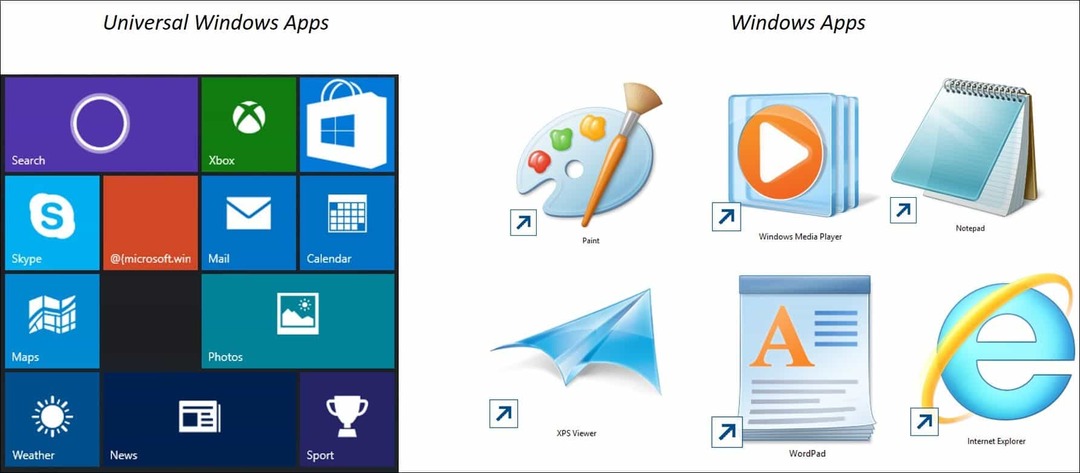
Split View avec le menu Hamburger
Si vous avez utilisé un smartphone ou une tablette sur un système d'exploitation mobile moderne, vous devriez déjà être familier avec le menu dit hamburger (trois lignes horizontales) dans de nombreuses applications populaires telles que Facebook. Ce menu fournit plus de paramètres et remplace généralement le menu des points de suspension (…) - les trois points.
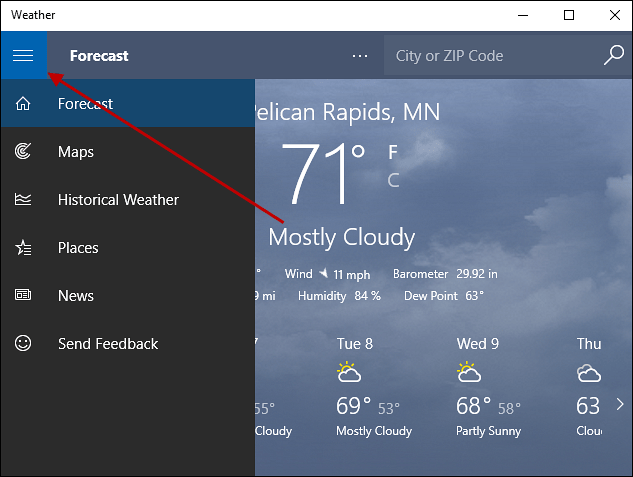
Le menu Split View offre un accès rapide aux fonctions d'application populaires sans encombrer l'interface. Ils sont ce que vous décririez comme le nouveau menu déroulant. Donc, si vous recherchez une fonction, c'est le premier endroit que vous devriez rechercher. La prise de vue ci-dessous est un exemple de la nouvelle calculatrice UWA qui utilise Split View. En plus de remplacer l'ancienne application Windows standard de la calculatrice, la nouvelle calculatrice est optimisée pour le toucher aussi bien qu'elle fonctionne avec le clavier et la souris. Contrairement à l'ancienne calculatrice, vous pouvez également la redimensionner à la volée.
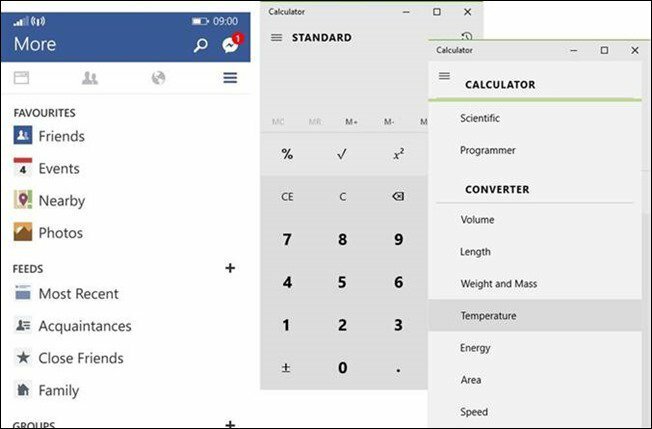
Split View est une fonction couramment associée aux applications mobiles qui ont fait le saut vers le bureau
Toutes les applications Universal ne proposent pas le menu Split View. Microsoft Edge, le navigateur Web de nouvelle génération inclus avec Windows 10, vous ne trouverez pas de menu d'affichage divisé, ni dans les versions modernes de Microsoft Office pour Windows 10. La vue fractionnée est vraiment destinée à fournir un accès aux fonctionnalités uniquement en cas de besoin, tout en les gardant hors de votre chemin lorsqu'elles ne sont pas nécessaires. Donc, s'il y a un UWA que vous utilisez qui ne l'a pas, ne soyez pas surpris. Certains UWA auront un menu qui ressemble à Split View, mais ce n'est pas le cas, cela s'appelle le Menu de commande d'application. Ce menu permet d'accéder rapidement à des fonctions telles que la recherche, le partage et les paramètres.
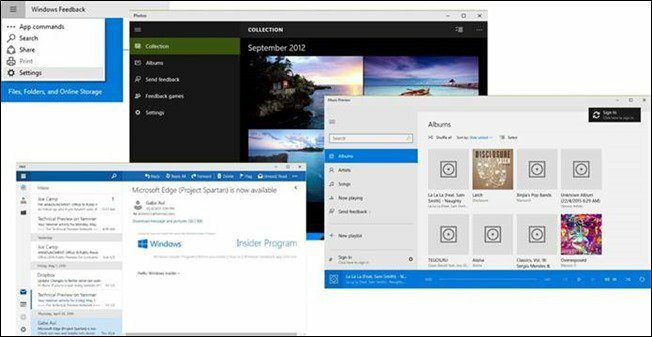
Un échantillon de certaines des applications qui utilisent Split View dans Windows 10
Commandes arrière et plein écran
Réduire, restaurer et fermer sont trois commandes qui sont des repères de l'interface de l'application Windows depuis 20 ans. Avec les UWA, une nouvelle commande est présentée à côté d'eux appelée la commande "Expand". Lorsque vous cliquez dessus, votre application devient une expérience immersive masquant la barre de titre et la barre des tâches. Vous pouvez toujours y accéder en survolant le pointeur de la souris en haut ou en bas de l'écran.
Une autre caractéristique des UWA est le bouton de retour. Cela vous ramènera normalement à l'interface principale d'une application. Par exemple, si vous naviguez dans une application telle qu'une liste de lecture dans l'application Musique ou une photothèque.
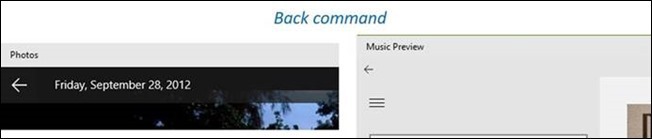
Lorsque vous souhaitez quitter ce mode, cliquez simplement sur le bouton «Restaurer».
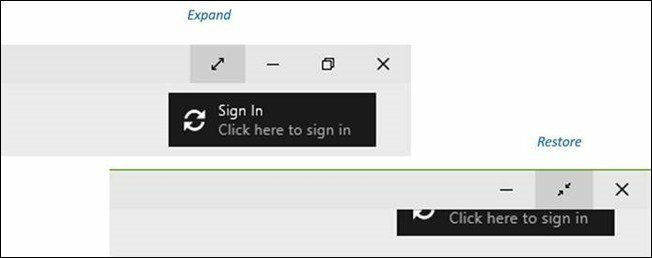
Les utilisateurs de Windows 8 qui aiment l'expérience immersive des applications peuvent toujours activer les applications plein écran dans Windows 10
Commandes cachées
L'une des communes gotchas d'apprendre les applications universelles dans Windows 10, c'est leur façon de s'exprimer. J'ai mentionné plus tôt le menu Split View qui se concentre sur le masquage des commandes fréquemment utilisées jusqu'à ce qu'elles soient nécessaires. Certains UWA exigeront que vous activiez les commandes en glissant si vous utilisez une tablette. Aux fins de cet article qui se concentre principalement sur le clavier et la souris, vous devez normalement faites un clic gauche dans l'interface pour faire apparaître un menu de commandes, ou faites un clic droit pour activer d'autres les fonctions.
Prenons par exemple l'application Photos. Ici, je vois une photo que je voudrais modifier. Comme vous pouvez le voir, je ne vois que l'image.

Si je veux accéder aux outils de l'application, je clique simplement avec le bouton gauche de la souris et je verrai une barre de commandes apparaître. Si j'ai besoin de fonctionnalités supplémentaires, je peux cliquer avec le bouton droit pour afficher un menu avec des fonctions supplémentaires.
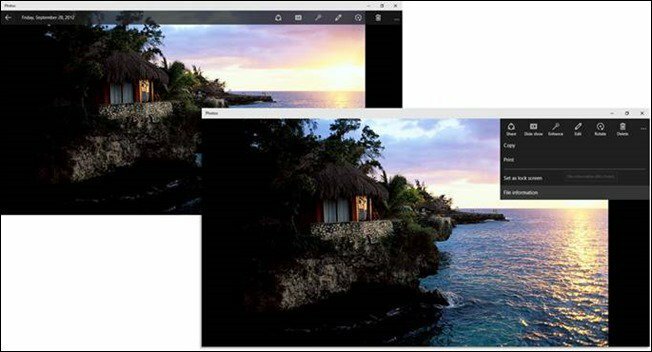
Partager le contrat
Les applications sont conçues socialement, de nombreuses tâches informatiques impliquent le partage d'informations de nos jours, que ce soit une photo avec des amis sur un réseau social tel que Facebook ou Twitter ou un article de presse avec un collègue au travail. Dans les applications universelles, vous trouverez le contrat de partage pour accomplir ces tâches. Permet de partager une photo par exemple:
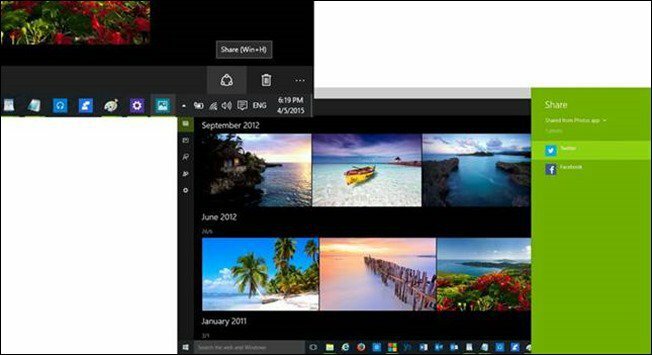
Cliquez sur le symbole Partager et vous obtiendrez une liste des applications que vous pouvez utiliser pour partager. Si vous ne voyez pas le symbole Partager, recherchez le mot Partager. Par exemple, dans Microsoft Edge, Je peux trouver le contrat de partage dans le menu Plus d'actions.
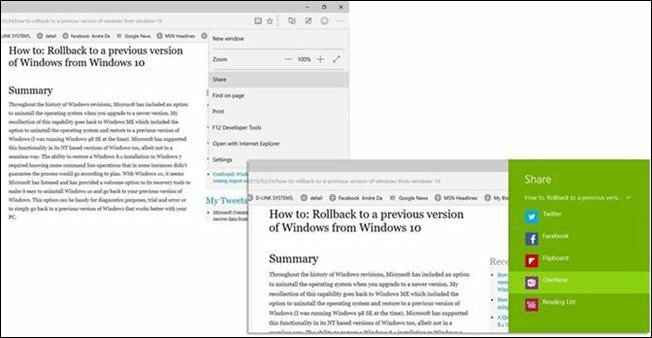
Les applications universelles ne disposent pas de toute la puissance des ordinateurs de bureau et ne le seront probablement jamais. C'est vraiment le début, mais nous constatons des progrès depuis l'époque de Windows 8.x qui a marqué un départ radical des jours des applications flottantes à une expérience cohérente. Une autre chose à noter au sujet des UWA est que beaucoup d’entre eux ont tuiles en direct auxquelles vous pouvez accéder depuis le menu Démarrer.
Les applications universelles ont considérablement évolué au cours des trois dernières années au point qu'une application de bureau moderne et classique peut fonctionner ensemble en harmonie tout en atteignant la productivité et en ravissant les utilisateurs. Votre utilisation de l'application universelle a-t-elle augmenté depuis la mise à niveau vers Windows 10? Si oui, parlez-nous de votre expérience dans les commentaires.



